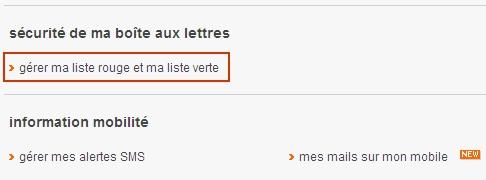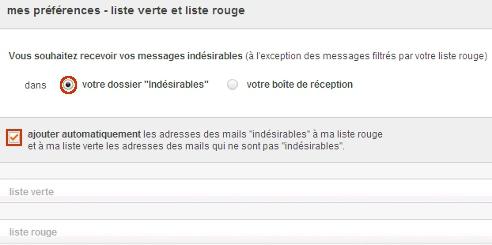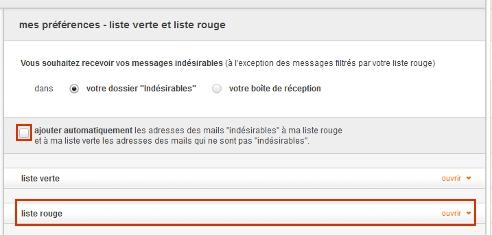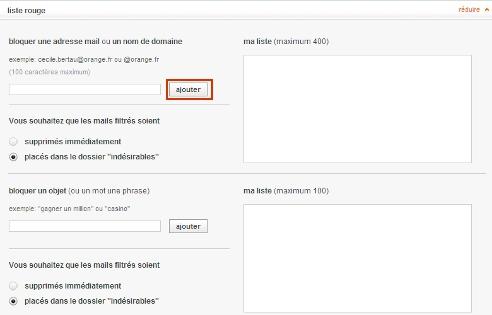La liste rouge vous permet de définir une liste d’adresse mail (ou de mots/objets) dont vous ne voulez pas recevoir de message.
La liste verte vous permet à l’inverse de définir la liste des adresses dont vous souhaitez recevoir les messages. Pour paramétrer vos listes, suivez les instructions ci-dessous.
Vous devez accéder à votre messagerie.
|
1
|
Aller dans mes préférencesCliquez sur mes préférences en haut à droite. |
|
|
2
|
Gérer vos listesCliquez sur gérer ma liste rouge et ma liste verte dans la rubrique sécurité de ma boîte aux lettres. |
|
|
3
|
Choisir le dossier de réception des indésirablesVous pouvez décider de recevoir vos mails indésirables dans un dossier spécifique nommé indésirables ou dans votre boîte de réception. remarque : lorsque la case ajouter automatiquement les adresses des mails “indésirables” à ma liste… est cochée, le tri entre les adresses mail indésirables et celles de confiance, se fait automatiquement. Les messages seront dirigés dans le dossier indésirables, comment gérer vos dossiers. Si cette case n’est pas cochée, vous pouvez insérer manuellement les adresses mail dans la liste rouge ou la liste verte. |
|
|
4
|
Utiliser la liste rougeIl existe deux façons d’ajouter une adresse mail dans la liste rouge :
Pour accéder à votre liste rouge :
remarque : le nombre d’entrées sur cette liste est limité à 400 pour les adresses et 100 pour les objets. Si la limite est dépassée, toute nouvelle entrée supprimera la plus ancienne. |
|
|
5
|
Ajouter à la liste rouge
remarque : les adresses mail et les objets que vous avez intégrés à la liste rouge, apparaissent dans la fenêtre de droite. La liste rouge continuera de se remplir automatiquement en plus du paramétrage manuel. |
|
|
6
|
Retirer un expéditeur de la liste rougePour débloquer un objet ou un expéditeur :
remarque : si vous obtenez un message d’erreur lors de cette opération, il se peut que vous ayez oublié de sélectionner un expéditeur ou un objet en cochant la case à droite. Recommencez l’opération en sélectionnant l’expéditeur ou l’objet de votre choix. |